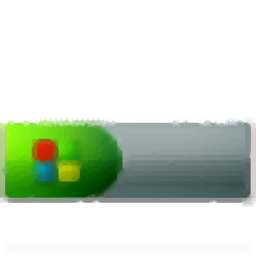
极客透明任务栏
v2.1.6 官方版大小:7.89 MB更新:2024/07/03
类别:电脑应用系统:Android
分类
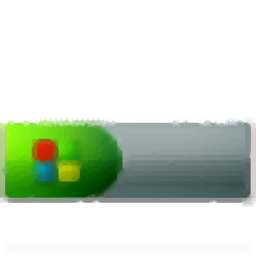
大小:7.89 MB更新:2024/07/03
类别:电脑应用系统:Android
极客透明任务栏软件可以帮助用户美化电脑桌面底部区域的任务栏,启动软件就可以自动进入美化模式,让用户立即查看到修改的效果,底部任务栏区域自动居中显示,并且可以设置透明度,还提供了扩展的工具,可以在底部区域打开百度,也可以打开其他的购物网站,为用户提供简单的网站导航内容,电脑的开始菜单也可以在这款软件设置美化方案,任务栏内容也可以启动增强模式,为用户修改系统任务栏提供更多辅助功能,需要的朋友可以下载体验。
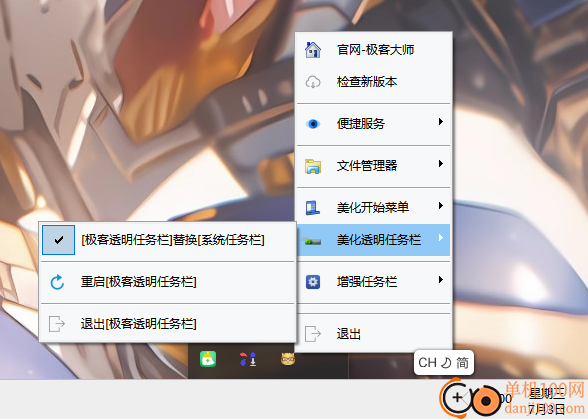
1、极客透明任务栏提供很多美化样式,可以设置win10、win11、win12的任务栏样式
2、支持文件管理器效果设置,可以恢复win10老式的右键菜单
3、支持开始菜单美化,可以启动极客开始菜单,让您的开始菜单显示更多功能
4、支持透明度设置,底部区域的任务栏可以设置全透明
5、极客透明任务栏可以让用户获取新的任务栏,可以更好查看图标
6、集成很多系统功能,可以打开计算机管理、卸载软件、AutoRuns、Process Explorer、任务管理器
1、极客透明任务栏为用户提供新的样式,体验新的桌面效果
2、如果你看腻了电脑桌面的原始效果,可以在这款软件切换新的美化风格
3、您可以随时切换到新的任务栏样式,可以返回win10的任务栏
4、退出的也很方便,在托盘区域找到极客透明任务栏软件就可以退出
5、结束极客透明任务栏可以自动回复原始电脑的任务栏布局样式
1、将极客透明任务栏直接安装到电脑,点击下一步,安装完毕软件启动运行
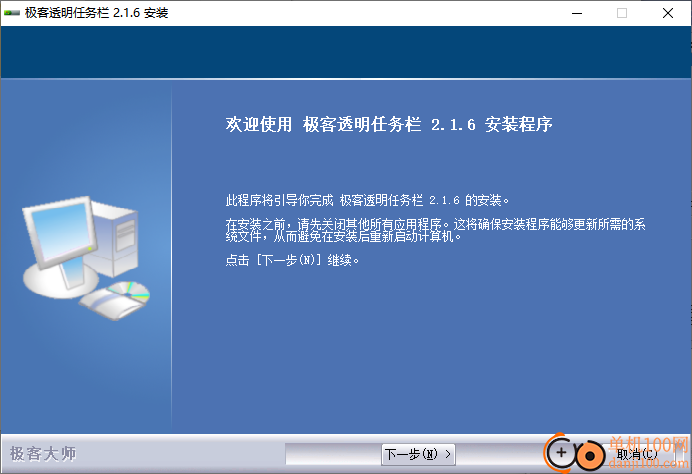
2、如图所示,电脑桌面底部区域的任务栏已经显示新的样式,全部居中显示图标
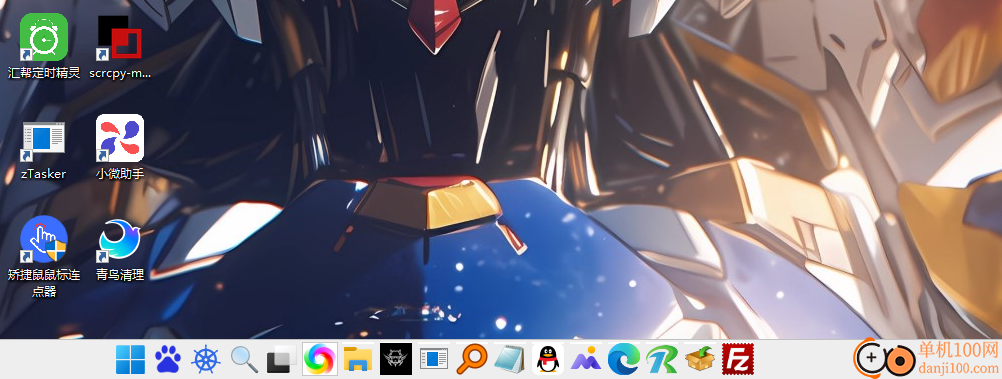
3、这里是win10任务栏样式,可以显示当前电脑上打开的窗口名字
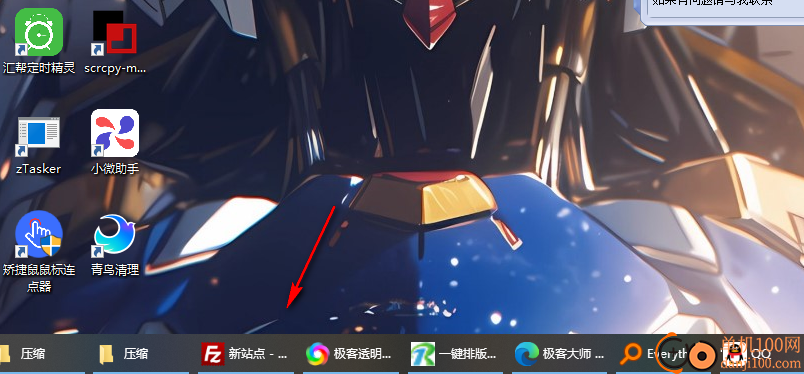
4、点击一个任务栏的窗口名字就可以显示该软件,也可以排列窗口
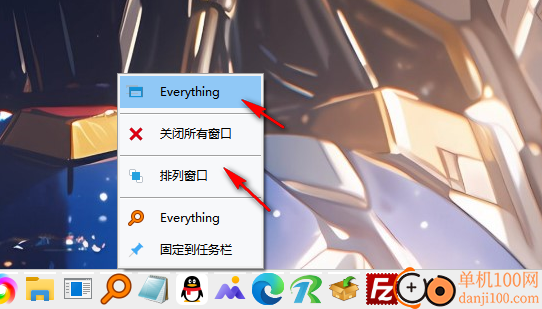
5、点击任务栏底部区域空白处,可以在右键菜单显示很多win系统相关的功能
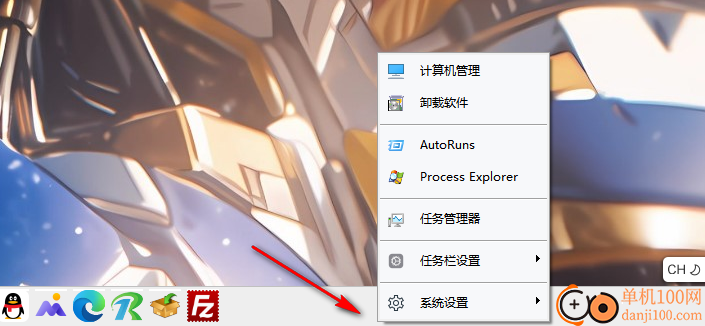
6、这里是任务栏设置界面,支持切换Windows10任务栏、Windows11任务栏、Windows12任务栏
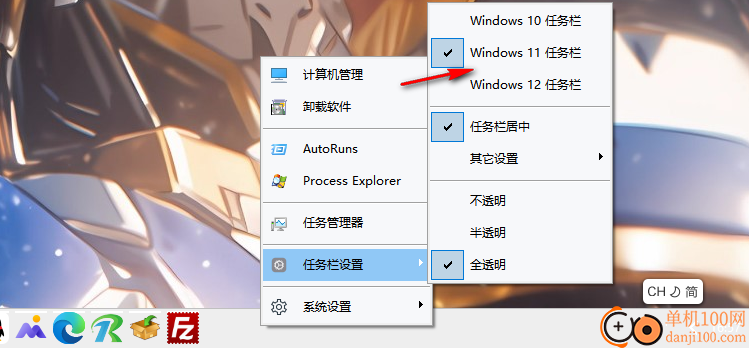
7、其他的设置内容:显示日期/时间、使用【黑色半透】、使用【白色半透】、左侧显示【关机】按钮
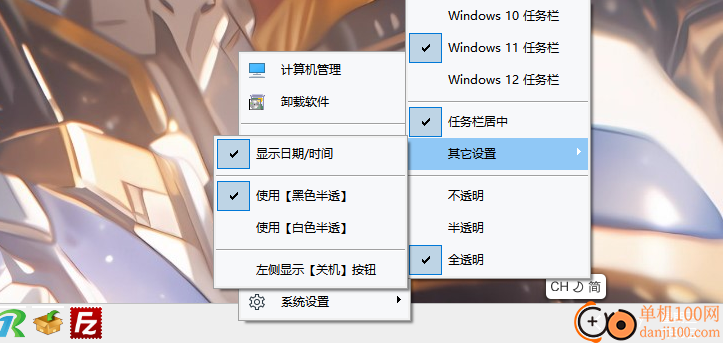
8、您也可以在这里打开计算机管理界面,可以快速进入win系统的卸载界面
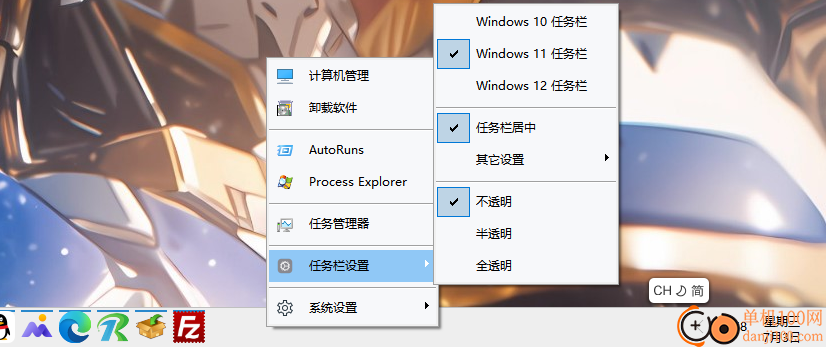
9、将极客透明任务栏软件隐藏在托盘上显示,点击软件图标显示菜单功能,可以退出软件
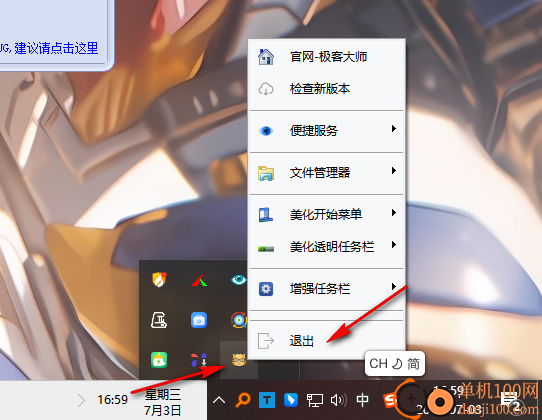
10、文件管理器:
WIN+E启动多标签文件管理器
恢复老式右键菜单
WIN+E默认文件管理器
接管系统文件资源管理器
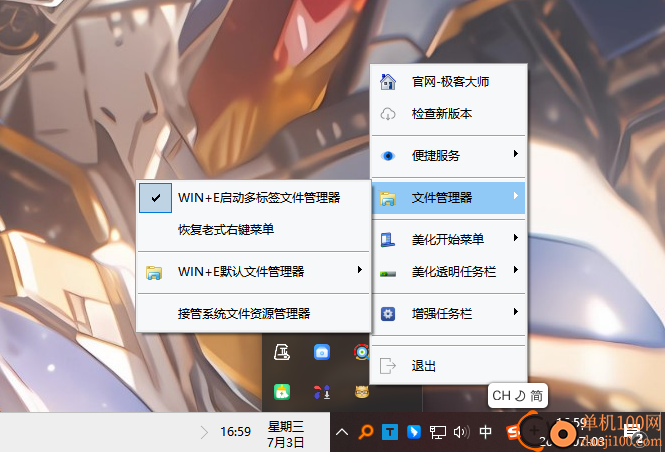
11、美化透明任务栏
[极客透明任务栏]替换[系统任务栏]
重启[极客透明任务栏]
退出[极客透明任务栏]
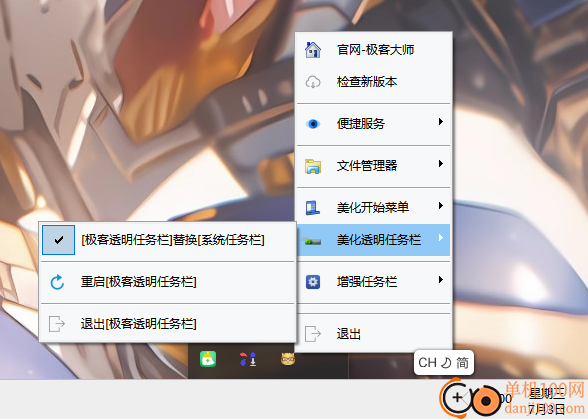
giwifi认证客户端电脑应用9.04 MBv1.1.4.6 官方版
详情消防融合通信PC客户端电脑应用154.09 MBv8.2.25 Windows版
详情山东通pc端电脑应用614.12 MBv3.0.46000.123 官方最新版
详情3DMark 11 Developer Edition(电脑跑分软件)电脑应用271 MBv1.0.5.0 免费版
详情4DDiG DLL Fixer(DLL全能修复工具)电脑应用16.2 MBv1.0.2.3 中文免费版
详情Topaz Video Enhance AI(视频增强)电脑应用220 MBv2.6.4 汉化版
详情Rolling Sky Remake电脑版(滚动的天空自制器)电脑应用36.00 MBv0.3b Windows版
详情sound lock音量控制工具电脑应用382 KBv1.3.2 官方版
详情360小贝温控电脑应用8.21 MBv1.0.0.1161 官方独立版
详情最新版电投壹PC版电脑应用600.71 MBv3.0.32000.108 Windows客户端
详情CIMCO Edit 2024(CNC编程)电脑应用347 MBv24.01.14 中文正式免费版
详情润工作PC版电脑应用212.27 MBv6.1.0.0 官方最新版
详情易考通在线考试平台电脑应用81.35 MBv1.1.6.59 电脑版
详情百灵创作(码字写作软件)电脑应用31.7 MBv1.1.7 官方版
详情LunaTranslator(Galgame翻译工具)电脑应用58.5 MBv2.26.1 中文绿色免费版
详情多玩键盘连点器电脑应用88.0 KBv1.0.0.2 免费版
详情熊猫精灵脚本助手电脑应用15.8 MBv2.4.2 官方版
详情MouseClickTool(鼠标连点器)电脑应用17.0 KBv2.0 绿色免费版
详情大华摄像机IP搜索工具电脑应用17.8 MBv4.11.3 中文版
详情联想QuickFix工具中心电脑应用70.7 MBv2.1.24.0607 免费版
详情点击查看更多
giwifi认证客户端电脑应用9.04 MBv1.1.4.6 官方版
详情山东通pc端电脑应用614.12 MBv3.0.46000.123 官方最新版
详情爱奇艺windows10 UWP电脑应用96.00 MBv5.13 官方版
详情中油即时通信客户端电脑应用601.12 MBv3.0.30000.75 pc最新版
详情抖音直播伴侣PC端电脑应用352.12 MBv7.4.5 最新版
详情hp smart pc版电脑应用559.00 KBv151.3.1092.0 Windows版
详情消防融合通信PC客户端电脑应用154.09 MBv8.2.25 Windows版
详情小米miui+beta版客户端电脑应用531.21 MBv2.5.24.228 官方版
详情Rolling Sky Remake电脑版(滚动的天空自制器)电脑应用36.00 MBv0.3b Windows版
详情鞍钢集团钢钢好PC端电脑应用166.33 MBv7.35.1003.604494 Windows版
详情京东ME PC版电脑应用336.33 MBv3.3.13 Windows最新版
详情最新版电投壹PC版电脑应用600.71 MBv3.0.32000.108 Windows客户端
详情渝快政PC端电脑应用338.99 MBv2.17.0 Windows最新版
详情4DDiG DLL Fixer(DLL全能修复工具)电脑应用16.2 MBv1.0.2.3 中文免费版
详情i国网pc端电脑应用603.53 MBv2.9.60000.181 桌面版
详情学浪学生版电脑版电脑应用97.70 MBv1.9.1 PC客户端
详情润工作PC版电脑应用212.27 MBv6.1.0.0 官方最新版
详情抖音PC客户端电脑应用3.07 MBv3.9.0 官方版
详情交建通客户端电脑应用288.57 MBv2.6.780000.89 Windows版
详情海鹦OfficeAI助手电脑应用45 MBv0.3.01 官方版
详情点击查看更多
































